CAD如何找回自动捕捉的标记框
你有没有遇到过这种情况:明明打开了对象捕捉模式,草图设置中也勾选了想要拾取的点,可是就是拾取不到目标位置。遇到这种情况不要慌张,并不是CAD系统出现了问题,只是自动捕捉的标记框消失了,只需要重新找回即可,下面教你如何找回自动捕捉的标记框。
我们先来情景复现一下:
如下图,开启了自动捕捉模式,启动画圆命令后,在指定圆心时想要拾取图中圆形的圆心,却怎么移动光标都找不到圆心的位置。
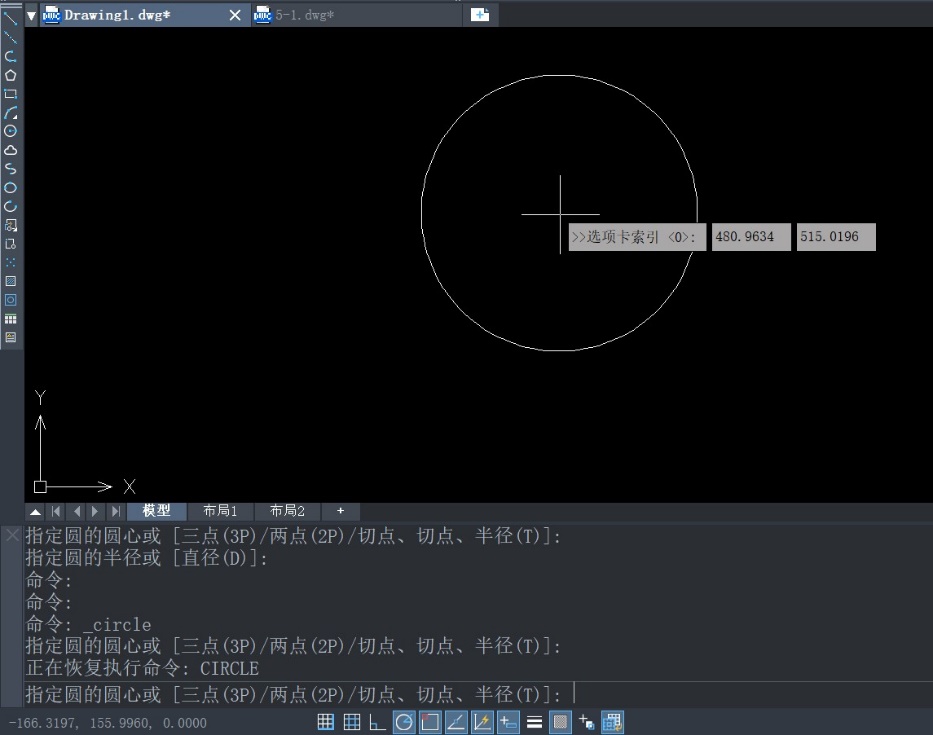
右键单击自动捕捉图表,点击【设置】按钮打开草图设置对话框,发现已经勾选了【圆心】的复选框。
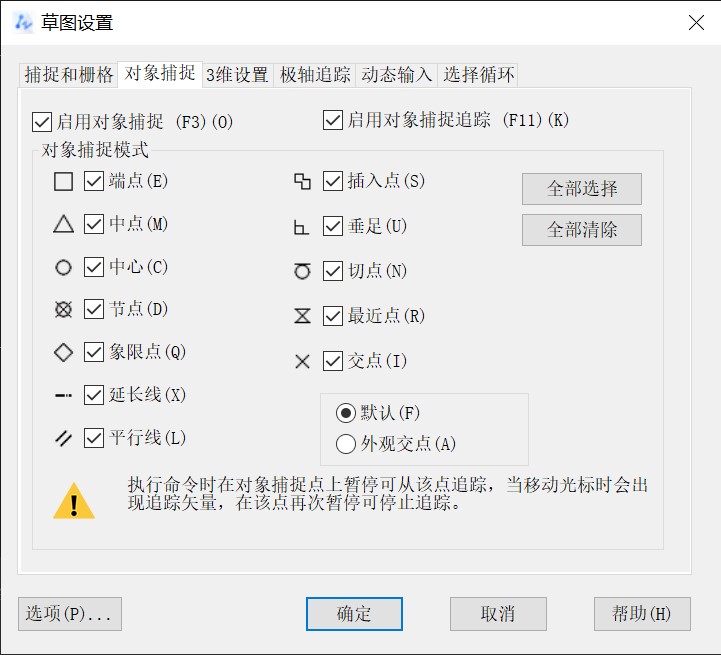
这时我们只需要点击【工具】选项卡中的【选项】按钮,CAD系统就会弹出【选项】对话框;
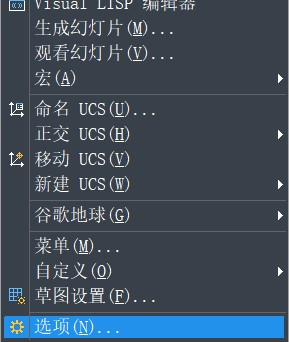
再点击切换到【草图】选项卡,将自动捕捉设置窗口中的【磁吸】【显示自动捕捉标记】复选框勾选上即可,还可以再自动捕捉标记大小窗口设置标记框的大小,有时候出现标记框消失的原因可能是标记框的大小被设置为0了,导致很难看清楚。
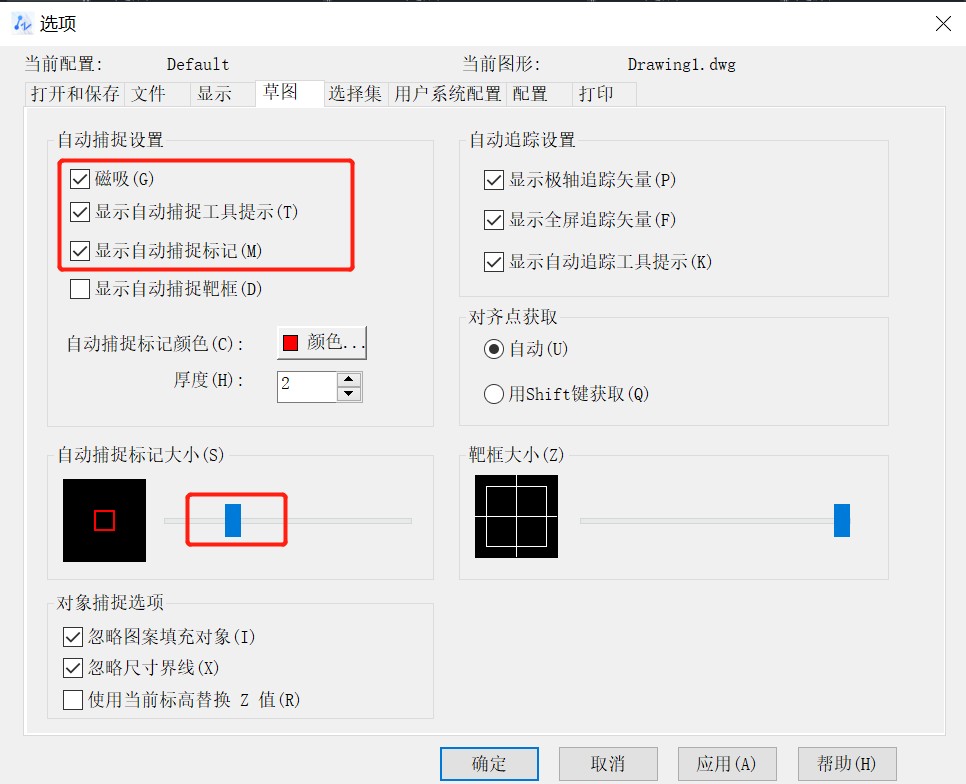
这时我们再来到绘图区,就可以很轻松的找到并选中圆心位置了。
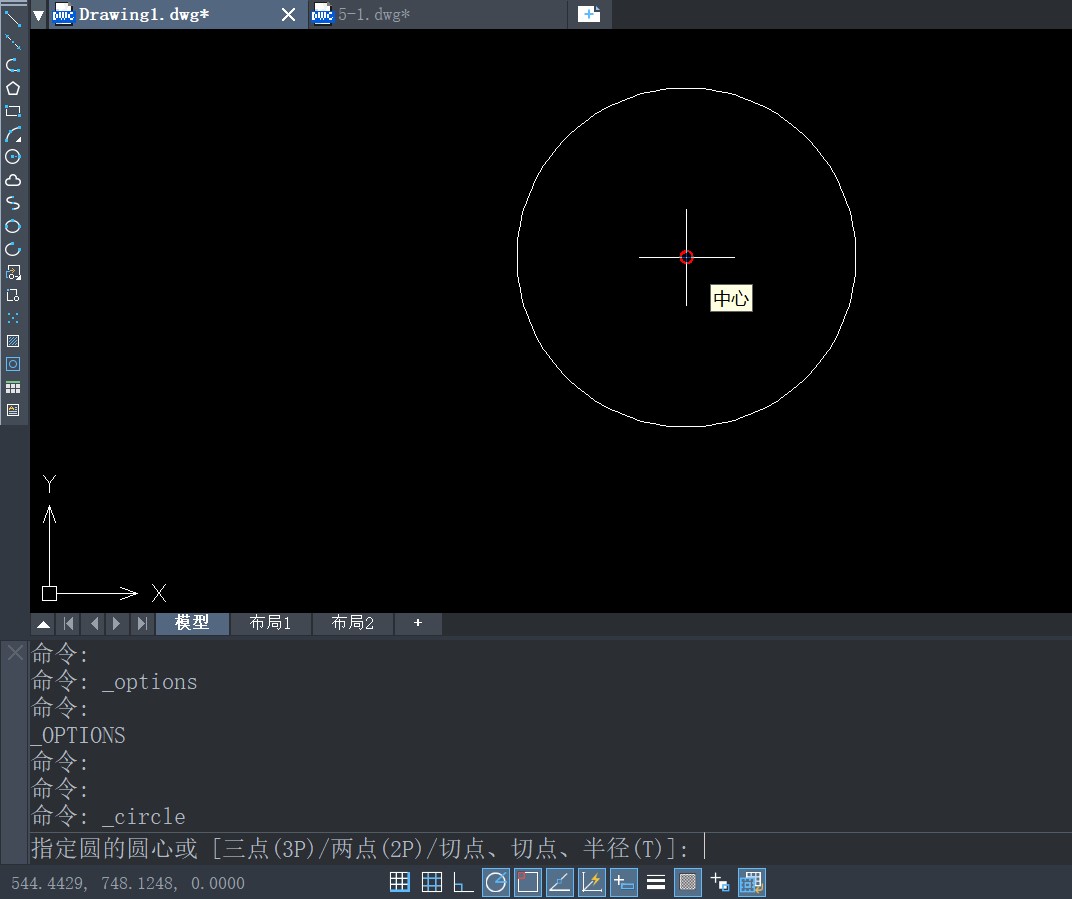
推荐阅读:正版CAD
推荐阅读:CAD下载
·中望CAx一体化技术研讨会:助力四川工业,加速数字化转型2024-09-20
·中望与江苏省院达成战略合作:以国产化方案助力建筑设计行业数字化升级2024-09-20
·中望在宁波举办CAx一体化技术研讨会,助推浙江工业可持续创新2024-08-23
·聚焦区域发展独特性,中望CAx一体化技术为贵州智能制造提供新动力2024-08-23
·ZWorld2024中望全球生态大会即将启幕,诚邀您共襄盛举2024-08-21
·定档6.27!中望2024年度产品发布会将在广州举行,诚邀预约观看直播2024-06-17
·中望软件“出海”20年:代表中国工软征战世界2024-04-30
·2024中望教育渠道合作伙伴大会成功举办,开启工软人才培养新征程2024-03-29
·玩趣3D:如何应用中望3D,快速设计基站天线传动螺杆?2022-02-10
·趣玩3D:使用中望3D设计车顶帐篷,为户外休闲增添新装备2021-11-25
·现代与历史的碰撞:阿根廷学生应用中望3D,技术重现达·芬奇“飞碟”坦克原型2021-09-26
·我的珠宝人生:西班牙设计师用中望3D设计华美珠宝2021-09-26
·9个小妙招,切换至中望CAD竟可以如此顺畅快速 2021-09-06
·原来插头是这样设计的,看完你学会了吗?2021-09-06
·玩趣3D:如何巧用中望3D 2022新功能,设计专属相机?2021-08-10
·如何使用中望3D 2022的CAM方案加工塑胶模具2021-06-24
·如何应对特性、图层管理器无法移动的问题2023-10-09
·CAD角度标注快捷键是什么?2020-02-21
·CAD如何自动编号2020-02-28
·CAD怎样去掉相交后多余的线2016-10-19
·CAD中如何保持填充不被裁剪同时不影响上层对象显示?2024-09-04
·CAD如何恢复已删除的图片?2020-02-28
·CAD的三角函数计算步骤2023-08-11
·CAD中怎样修改属性标记顺序?2022-08-04














